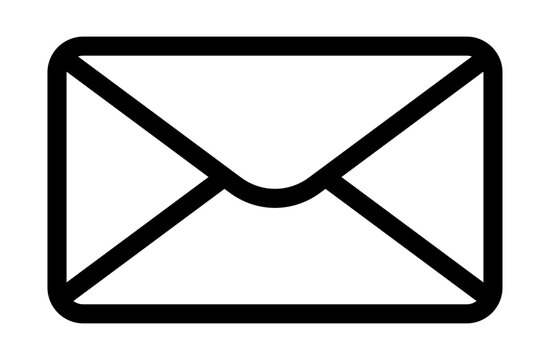V tomto článku si jednoducho vysvetlíme možnosti v menu aplikácie Slinex Smart Call a vizuálne znázorníme každú obrazovku. Ak je vaše zariadenie už pridané – skvelé, môžeme pokračovať. Ak nie, najskôr si pozrite nášho sprievodcu pripojením.
Hlavná obrazovka: živé video a ovládací panel
Po pridaní jedného alebo viacerých zariadení sa zobrazia na hlavnej obrazovke aplikácie. Pokyny na pridanie zariadení nájdete v našom článku Slinex Smart Call: Ako sa zaregistrovať a nastaviť aplikáciu. Po výbere zariadenia sa okamžite otvorí živý video stream z dverového panela.
Pod oknom videa sa nachádzajú hlavné ovládacie tlačidlá:
+ Hovoriť (Speak) – aktivuje obojsmernú komunikáciu – hovorte a návštevník pri vašich dverách vás bude počuť.
+ Prepnúť kanál (Switch Channel) – prepína video stream medzi 1–4 pripojenými kamerami alebo dverovými panelmi.
+ Fotoalbum (Photo Album) – otvorí všetky snímky nasnímané kamerou; môžete si ich uložiť do telefónu.
+ Snímka obrazovky (Screenshot) – zachytí okamžitý obraz aktuálneho videa a okamžite ho uloží.
+ Elektronický zámok (Electronic Lock) – otvorí dvere, ak je ku videovrátniku pripojený elektronický zámok.
+ Vonkajšia brána (Outside Gate) – ovláda druhé relé (napríklad garážovú bránu alebo závoru príjazdovej cesty).
+ Nahrávať (Record) – spustí nahrávanie videa v reálnom čase priamo do vášho smartfónu.
+ Prehrávanie (Playback) – umožňuje vám skontrolovať všetky udalosti uložené na pamäťovej karte videovrátnika, ako sú hovory, detekovaný pohyb a nahrávky.
+ Rozšírené nastavenia (Advanced Settings) – resetuje nastavenia videovrátnika jedným klepnutím atď.
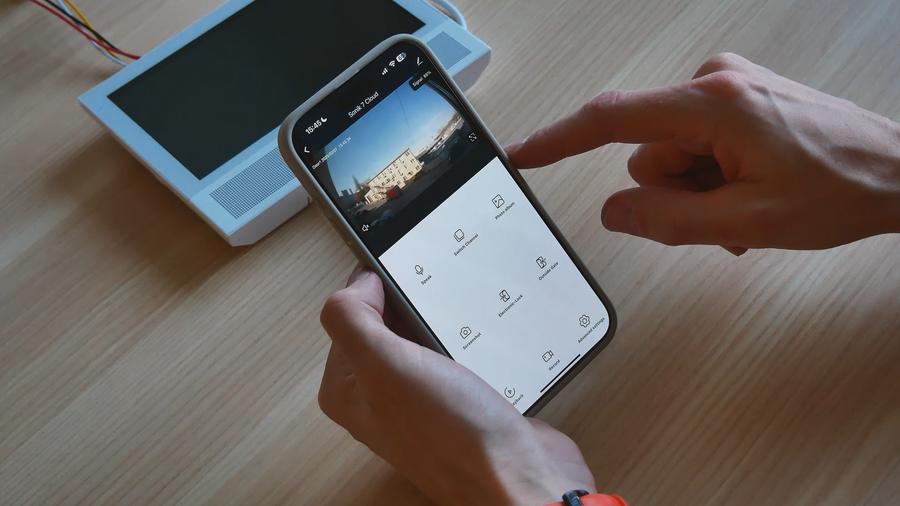
Všeobecné nastavenia

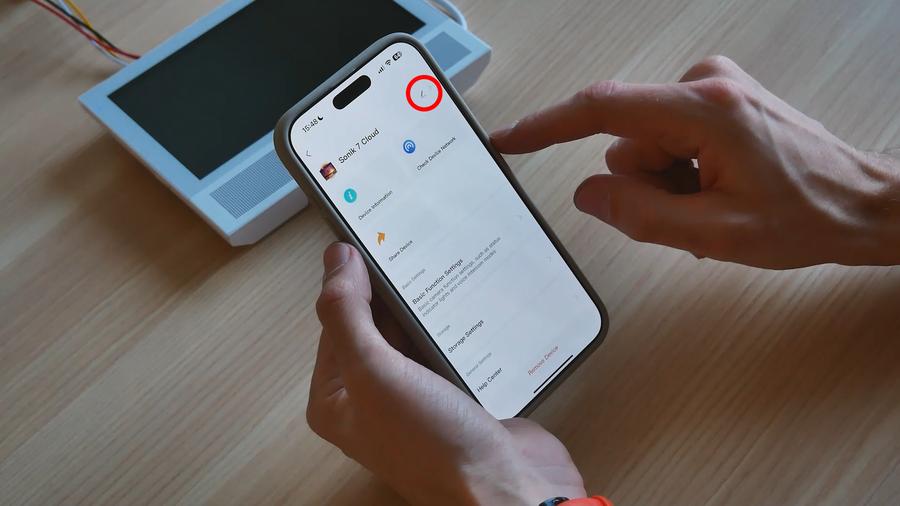
+ Premenovať (Rename) – zadajte nový názov zariadenia.
+ Ikona a umiestnenie (Icon & Location) – vyberte ikonu a určte umiestnenie zariadenia (dvere, brána, kancelária).
+ Informácie o zariadení (Device information) – zobrazuje ID, IP adresu, časové pásmo a silu signálu Wi-Fi.
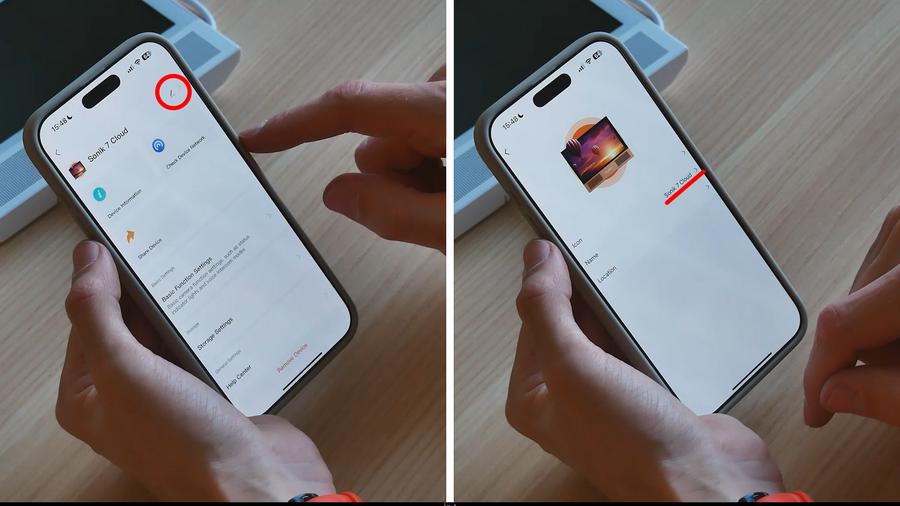
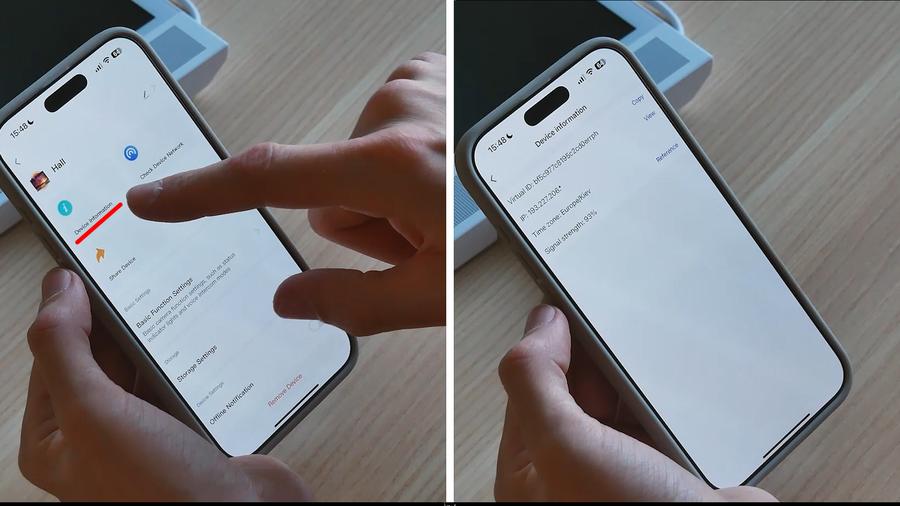
+ Skontrolovať sieť zariadenia (Check Device Network) – overuje pripojenie medzi aplikáciou a videovrátnikom.
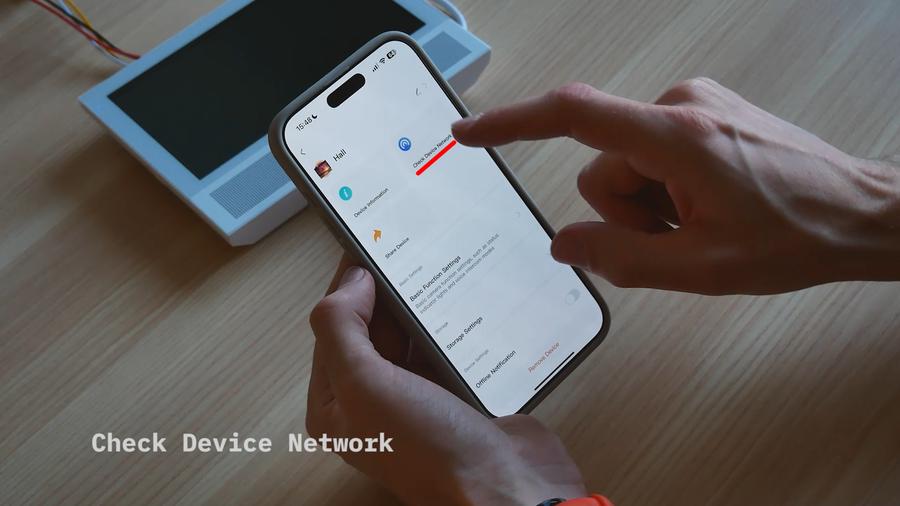
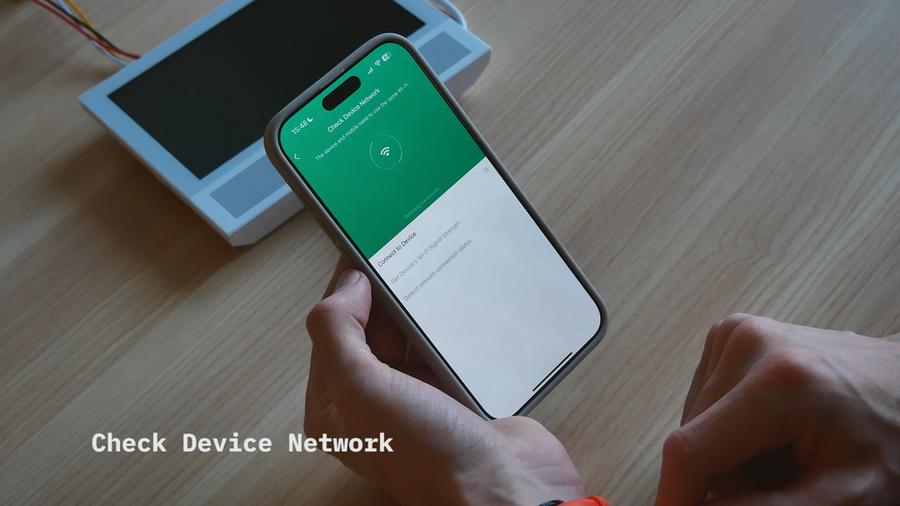
+ Zdieľať zariadenie (Share Device) – zdieľanie prístupu: zadajte e-mail člena rodiny; tento člen získa prístup a e-mailové upozornenie.
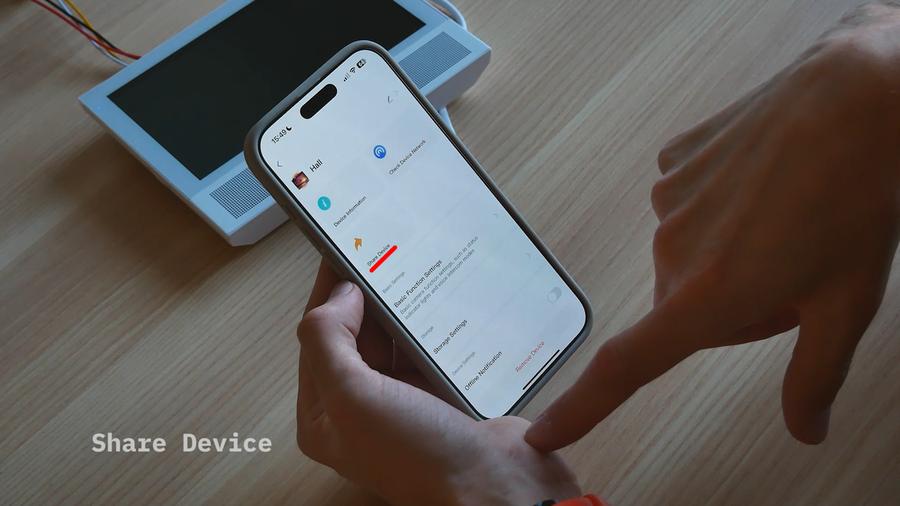
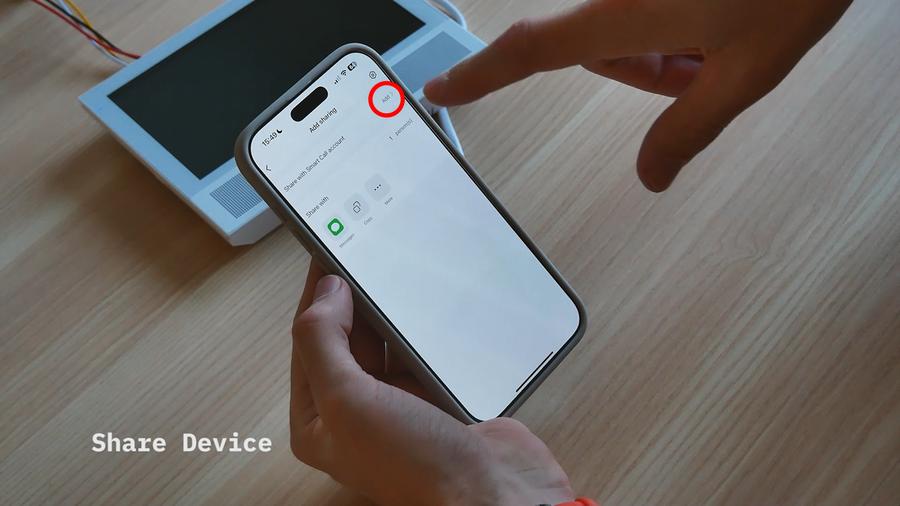

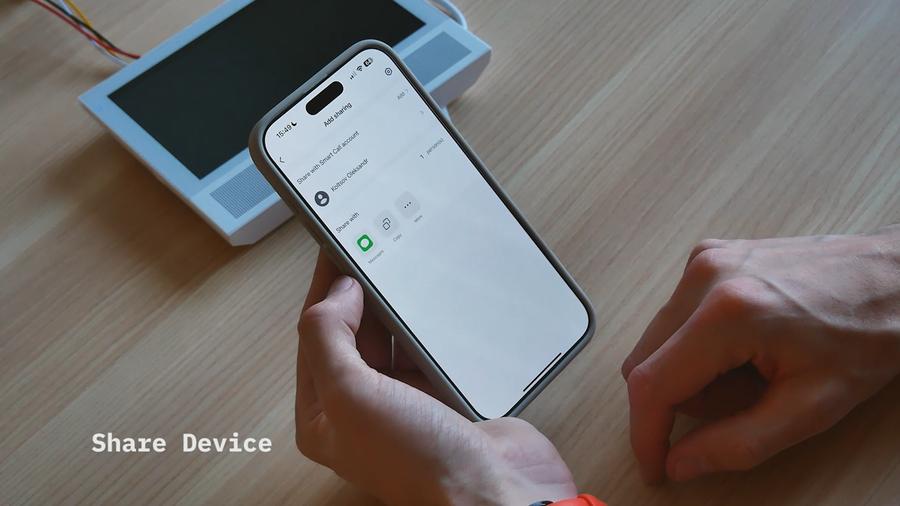
Základné nastavenia funkcií
+ Preklopná obrazovka (Flip Screen) – otáča video, ak je videovrátnik nainštalovaný vertikálne.
+ Časový vodoznak (Time Watermark) – zobrazuje aktuálny čas cez video.
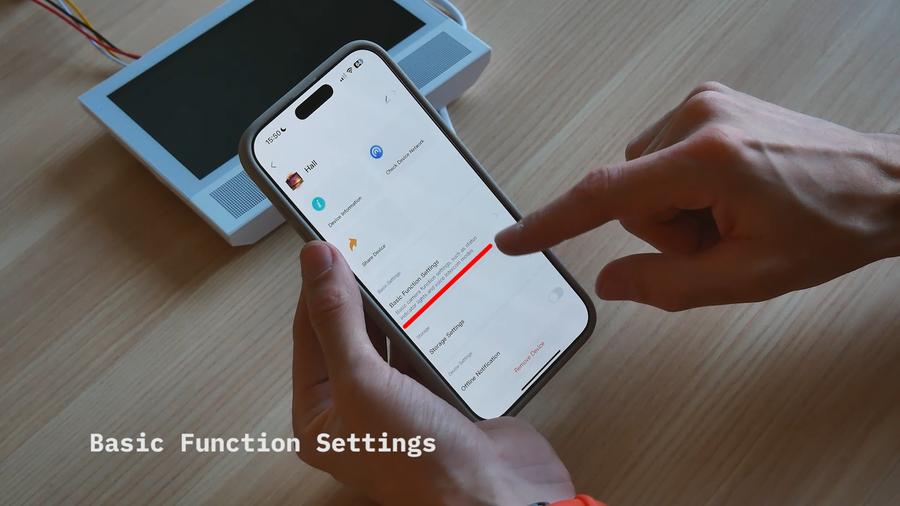
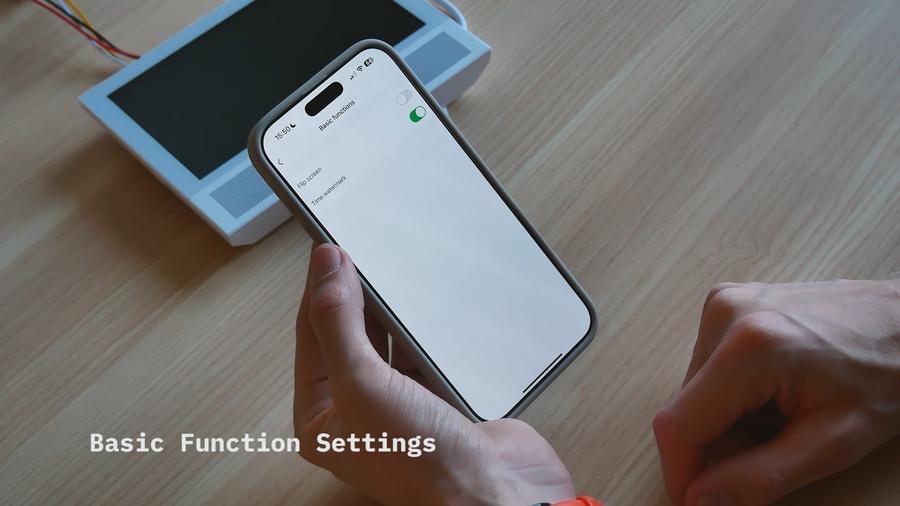
Ďalšie funkcie
+ Nastavenia úložiska (Storage Settings) – zobrazuje kapacitu pamäťovej karty, využité miesto a možnosti formátovania.
+ Offline upozornenie (Offline Notification) – aplikácia vás upozorní, ak zariadenie stratí pripojenie k internetu alebo napájanie.
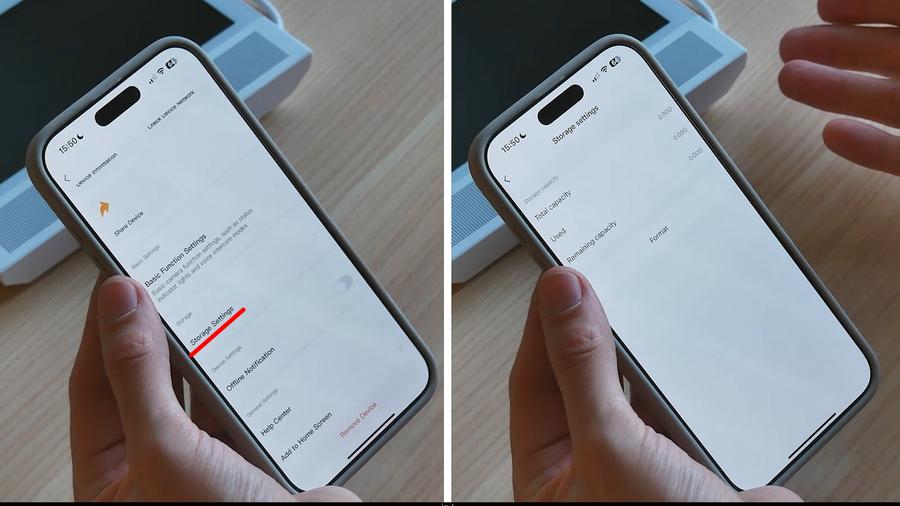
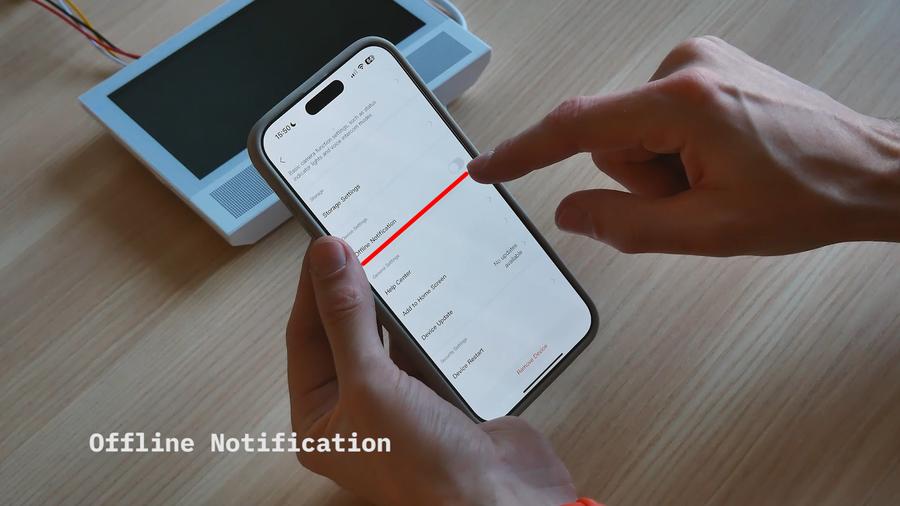
+ Pridať na domovskú obrazovku (Add to Home Screen) – vytvorte si skratku pre konkrétneho videovrátnika na domovskej obrazovke telefónu pre rýchly prístup k videu.
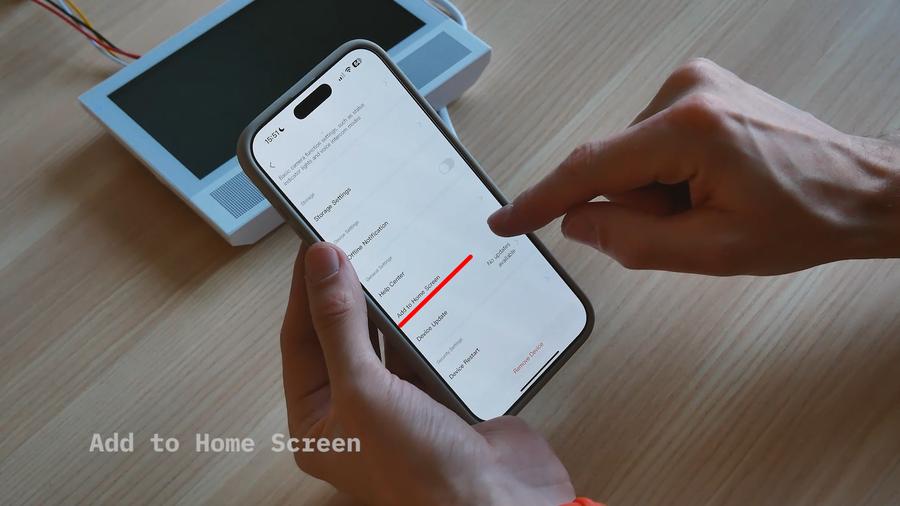

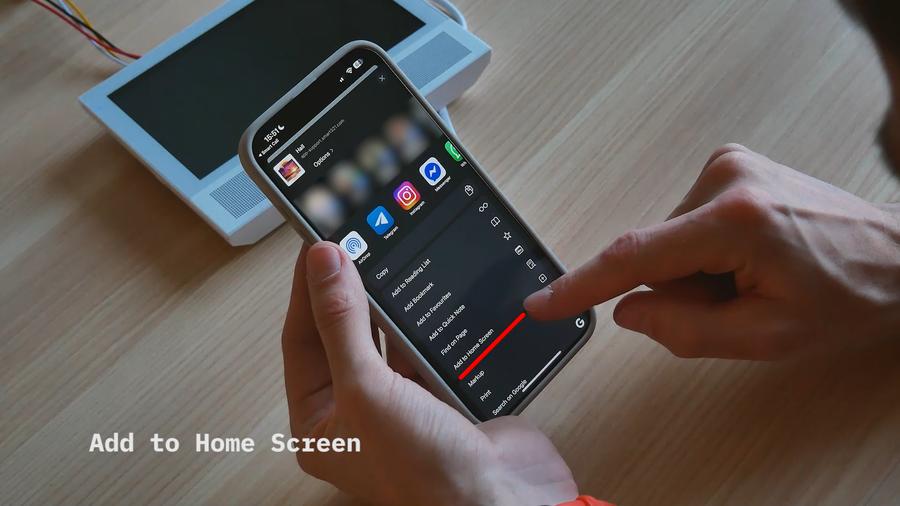
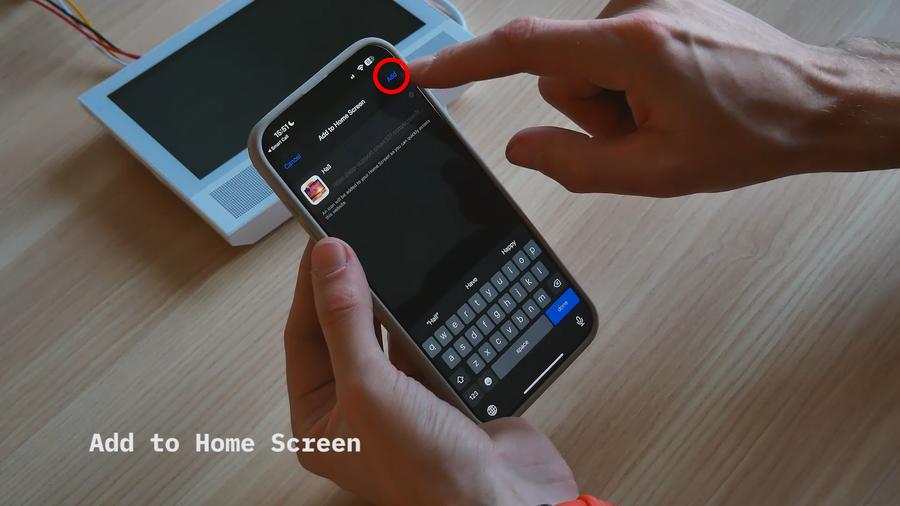
Aktualizácie a reštartovanie
+ Aktualizácia zariadenia (Device Update) – prijímanie aktualizácie firmvéru „bezdrôtovo“; môžete ich nainštalovať manuálne alebo povoliť automatické aktualizácie.
+ Reštart zariadenia (Device Restart) – diaľkovo reštartovať videovrátnik, ak sa niečo pokazí.
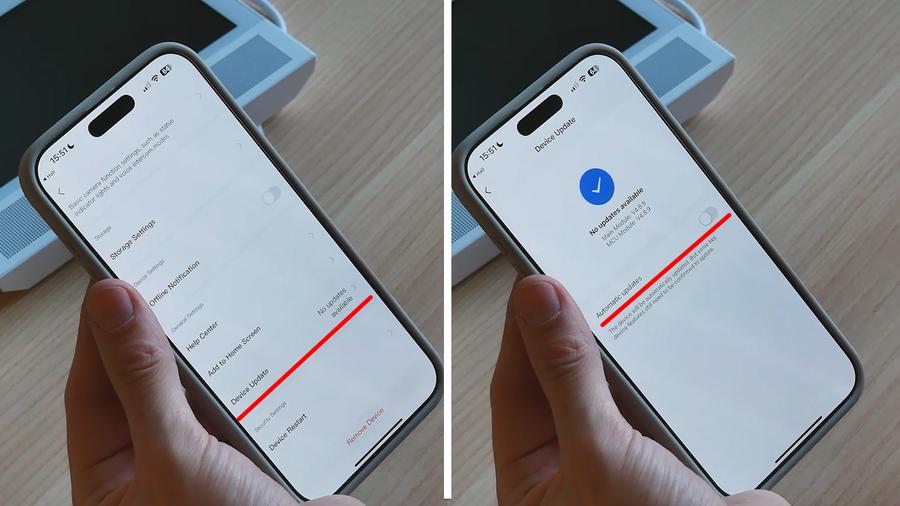
Zhrnutie
S aplikáciou Slinex Smart Call ovládate svoj videovrátnik len niekoľkými klepnutiami:
+ Vidíte, kto je pri dverách.
+ Komunikujte a odomykajte dvere na diaľku.
+ Nahrávajte a archivujte video.
+ Zdieľajte prístup s blízkymi.
Ak vám niektorá funkcia nie je jasná, pozrite si nášho video sprievodcu alebo kontaktujte exkluzívneho slovenského distribútora Securko s.r.o. Teraz ste plne vybavení na využívanie všetkých funkcií vášho inteligentného videovrátnika!